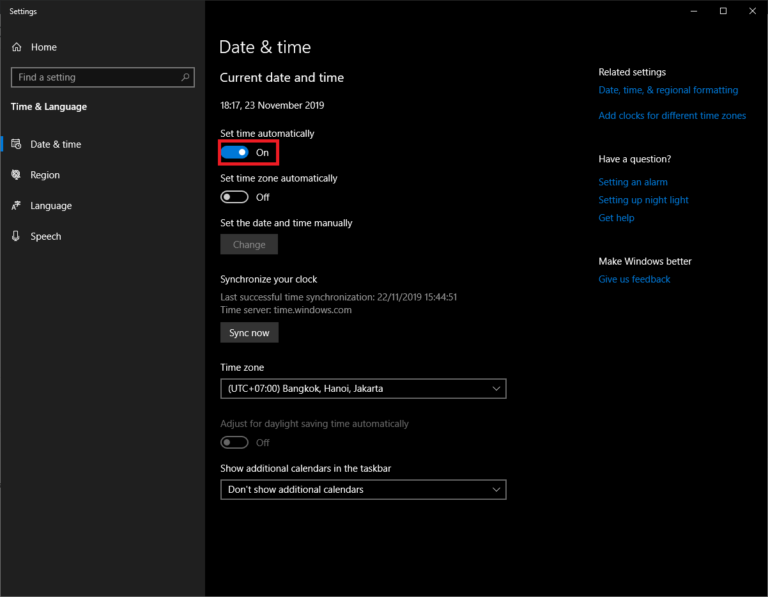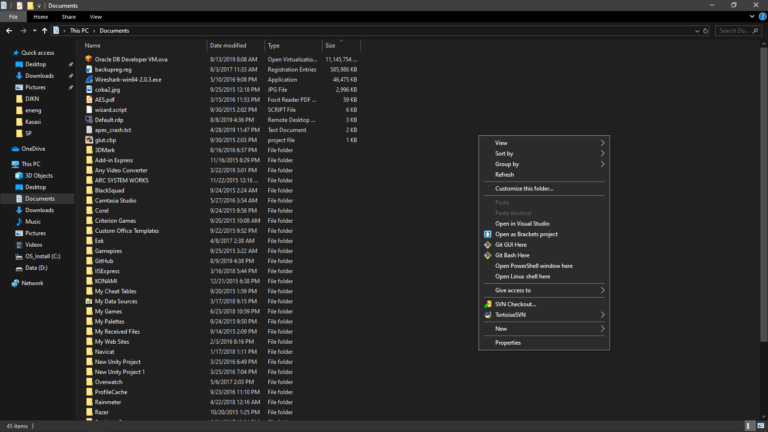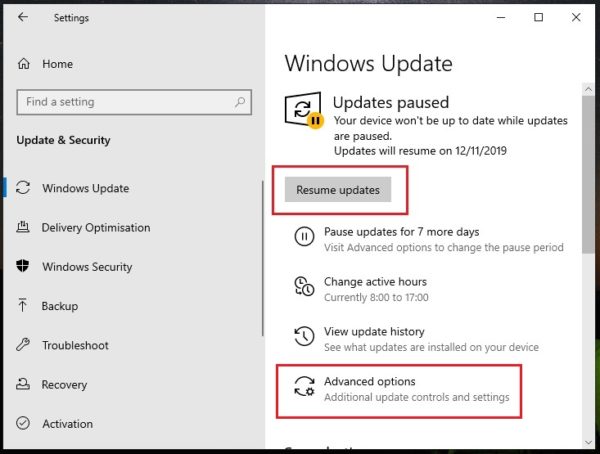Memindahkan File dari HP ke Laptop
Teknologi semakin meningkat, HP semakin bergeser menjadi kebutuhan utama pengganti laptop. Tak jarang HP digunakan untuk menyimpan Video, Foto maupun File.
Ukuran penyimpanan HP bervariasi, ada 8 Gb, 16 Gb hingga 128 Gb. Itu untuk penyimpanan eksternal. Sedangkan penyimpanan internal rata-rata 8 Gb atau 16 Gb.
Sebuah file ukurannya juga tak main-main. Bisa lebih dari 1 Gb. Hal ini membuat penyimpanan HP semakin berkurang.
Apabila kekurangan memori, hal ini dapat menurunkan performa HP. Membuatnya lambat, atau kadang bisa sampai susah digunakan.
Untuk mengedit Video, Foto, maupun File, HP memiliki kemampuan terbatas. Dibandingkan dengan Laptop, kekuatan HP terbilang kecil.
Untuk mengedit foto, di Laptop memiliki banyak pilihan aplikasi pendukung. Dan untuk mengedit file, Laptop menyediakan keyboard dan layar yang lebih besar.
Hal tersebut menimbulkan pertanyaan :
Bagaimana cara memindahkan file dari HP ke Laptop?
Dibawah, saya akan memandu anda melakukan hal tersebut. Beberapa langkah mungkin berbeda karena masing-masing HP memiliki tampilan berbeda.
Memindahkan File Dari HP ke Laptop Menggunakan Aplikasi
Banyak aplikasi yang dapat digunakan untuk memindah file ke laptop. Seperti Feem v4, Resilio sync, dan Xender.
Tapi kali ini kita akan membahas AirDroid, aplikasi transfer file yang bisa melakukan lebih. Tak hanya mentransfer file, AirDroid juga bisa mengakses aplikasi yang ada di HP dan membaca notifikasi.

AirDroid memungkinkan anda memindahkan file tanpa internet maupun dengan internet.
Untuk memindahkan file tanpa internet, HP dan laptop harus terhubung dengan WiFi yang sama.Wifi tidak harus terkoneksi ke internet, contoh menggunakan tathering HP.
Sedangkan untuk memindahkan dengan internet, anda bisa login halaman web AirDroid. Jadi nanti anda akan upload file dari HP ke internet, lalu anda download ke laptop. Proses ini memakan waktu dan kuota karena harus upload dan download.
Pertama install AirDroid dari playstore. Lalu ketuk aplikasi untuk membuka.
Buka menu AirDroid web. Disini akan terdapat informasi cara menghubungkan HP dengan laptop. Ikuti langkah yang tertera.

Sebagai contoh, saya menghubungkan laptop dengan tathering HP. Lalu saya buka browser di laptop, dan mengetik http://192.xxx.x.x:8888. Sesuai dengan instruksi seperti pada gambar diatas. Setelah itu anda dapat mulai memindahkan file ke laptop. Cari lokasi file di HP, lalu klik Download.

Secara otomatis file akan di download ke laptop. Apabila anda memilih lebih dari satu file, maka hasil download berupa .zip (dikompres).
Untuk membuka file .zip, klik kanan file lalu klik Extract All. Di Mac anda tinggal klik dua kali untuk membukanya.
Memindahkan File dari HP Tanpa Aplikasi
Gunakan cara ini apabila anda ingin memindahkan file dengan ukuran sangat besar. Memindahkan file dari HP ke laptop tanpa aplikasi menggunakan kabel data.
Cara kali ini mengharuskan anda memiliki kabel yang mendukung transfer data. Ada beberapa kabel yang hanya mendukung untuk cas.
Yang harus anda lakukan sederhana, hubungkan HP anda ke laptop menggunakan kabel data. Setelah itu buka notifikasi HP. Akan terlihat menu penggunaan koneksi ke laptop. Ketuk menu tersebut.

Untuk mentransfer file dari HP ke laptop, pilih menu Transfer Files.

HP anda sekarang sudah terhubung dengan laptop. Anda tinggal membuka data HP yang sudah terbaca di laptop.

Cari file yang ingin anda pindahkan, lalu copy dan paste di folder laptop anda.
Kesimpulan
Kecepatan memindahkan file ke laptop tanpa aplikasi menggunakan kabel data sangat cepat. Cara ini sangat efektif untuk memindahkan file dengan ukuran besar. Tapi anda harus memiliki kabel yang mendukung transfer file.
Sedangkan memindahkan file menggunakan aplikasi akan menyederhanakan proses yang dibutuhkan. HP tidak perlu terhubung secara langsung ke laptop. Akan tetapi kecepatan transfer file sangat terbatas, terkadang bisa lambat apabila anda harus upload dan dan download data dari internet. Cara ini berguna untuk memindahkan data yang berukuran kecil.